Cách thay đổi Tốc độ cuộn chuột trong Windows 11/10
Trong Windows 11/10 , giá trị cuộn mặc định cho Bánh xe chuột(Mouse) được tự động đặt thành 3. Nếu bạn muốn tăng hoặc tinh chỉnh tốc độ cuộn chuột để làm mọi thứ dễ dàng hơn cho bạn, nó phải được định cấu hình theo cách bạn muốn. nó. Hãy xem cách bạn có thể tăng, làm chậm hoặc thay đổi Tốc độ cuộn chuột và con trỏ(Mouse Scroll and Cursor Speed) trong Windows 11/10.
Thay đổi tốc độ cuộn chuột(Change Mouse Scroll Speed) trong Windows 11

Để tăng, làm chậm hoặc thay đổi Tốc độ cuộn chuột(Mouse Scroll) và con trỏ(Cursor Speed) trong Windows 11 :
- Mở cài đặt
- Mở cài đặt Bluetooth và thiết bị
- Nhấp vào Cài đặt chuột bổ sung
- Hộp Thuộc tính Chuột sẽ mở ra
- Mở tab Tùy chọn con trỏ
- Trong Chuyển động(Motion) , hãy xem Tốc độ con trỏ(Pointer) bằng thanh trượt.
- Nhấp vào Áp dụng và thoát.
Tương tự, bạn có thể làm điều đó trong Windows 10 .
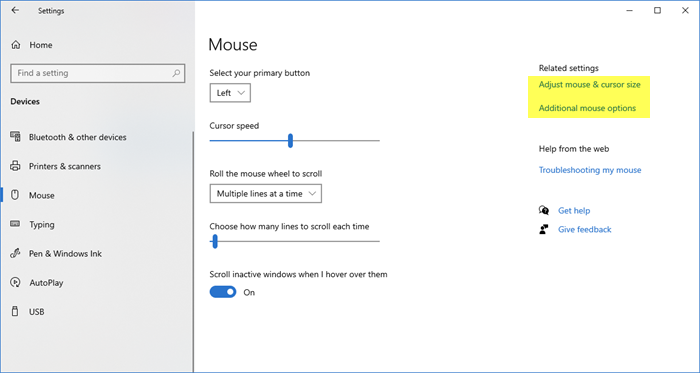
Nhiều chuột và bàn di chuột nâng cao có các trình điều khiển chuyên biệt với nhiều tùy chọn bổ sung hiển thị dưới các tab riêng biệt trong cửa sổ Thuộc tính chuột . (Mouse Properties)Để định cấu hình các cài đặt này, bạn phải tham khảo hướng dẫn sử dụng phần cứng của mình. Các tính năng cơ bản khác của chuột có thể được định cấu hình bằng cách truy cập ứng dụng Cài đặt(Settings) .
Đầu(First) tiên, hãy nhấp vào Start Menu bằng cách nhấp vào nút Start ở góc dưới cùng bên trái của màn hình.
Tiếp theo, nhấp vào Cài đặt(Settings) để mở ứng dụng. Khi ứng dụng Cài đặt(Settings) xuất hiện, hãy nhấp vào Thiết bị(Devices) .
Chọn Chuột(Mouse) từ menu bên trái để mở màn hình cấu hình chuột.
Bạn sẽ thấy một thanh trượt. Bạn có thể sử dụng nó để thay đổi tốc độ Con trỏ(Cursor speed) .
Bạn cũng có thể sử dụng để đặt số dòng mà con lăn(many lines the scroll wheel) sẽ bỏ qua tại một thời điểm cho mỗi lần cuộn. Chỉ cần(Simply) giữ và kéo thanh trượt đến số bạn muốn.
Theo mặc định, giá trị của thanh trượt đã được đặt ở “ 3 ”. Nếu cần, bạn có thể tinh chỉnh nó để phản hồi ở bất kỳ độ nhạy nào trong khoảng từ 1 - 100.
Nếu bạn muốn nhập một giá trị tùy chọn cho độ nhạy của con lăn, hãy mở liên kết có nội dung “ Tùy chọn chuột bổ sung(Additional mouse options) ”.
Khi hộp thoại chuột bật lên, hãy chọn tab “ Bánh xe(Wheel) ” bên cạnh các tùy chọn con trỏ trong cửa sổ Thuộc tính chuột .(Mouse Properties)
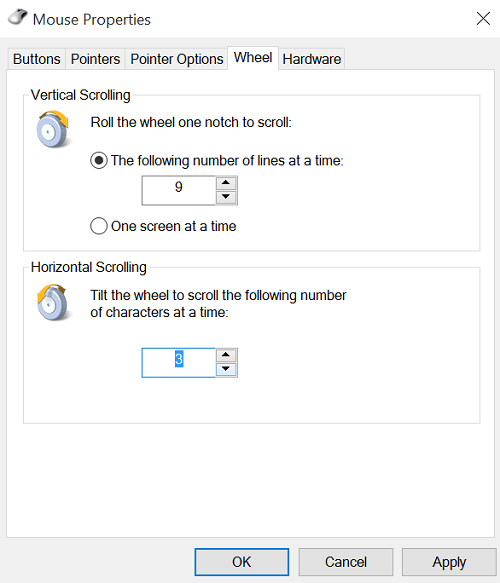
Trong hộp được hiển thị, hãy nhập giá trị cho độ nhạy của con lăn mà bạn muốn. Trong cùng một hộp, bạn sẽ tìm thấy tùy chọn để liên kết bánh xe cuộn của mình với chức năng “ Mỗi lần một trang(One page at a time) ”.
Đọc: (Read:) Bạn có nên tắt Tăng cường độ chính xác con trỏ trong Windows không?(Should you turn off Enhance Pointer Precision in Windows?)
Đối với mỗi lần cuộn bạn thực hiện, bánh xe sẽ bỏ qua toàn bộ trang nội dung cùng một lúc, thay vì lướt qua từng dòng một. Điều tương tự cũng có thể được sử dụng để điều chỉnh cài đặt cho cái được gọi là "cuộn ngang".
Related posts
Cách sửa lỗi cuộn chuột không hoạt động trên Windows 11/10
Bluetooth Mouse Ngắt kết nối ngẫu nhiên hoặc không hoạt động trong Windows 11/10
Cách thực hiện Mouse Latency Test trong Windows 10
Cách tăng cường Mouse Pointer Precision trong Windows 10
Cách vô hiệu hóa Mouse Acceleration bằng Windows 10
Cách hiển thị Details pane bằng File Explorer trong Windows 10
Cách ngăn người dùng thay đổi Mouse Pointers trong Windows 10
Làm thế nào để Sao lưu, Move, hoặc Delete PageFile.sys trên shutdown trong Windows 10
Fix Mouse Scroll không hoạt động trong Start Menu trên Windows 10
Microsoft Intune không đồng bộ hóa? Force Intune để đồng bộ hóa bằng Windows 11/10
16 con trỏ chuột miễn phí tốt nhất cho Windows 11/10
Best ISO Mounter software miễn phí cho Windows 10
Cách thay đổi tốc độ chuột của bạn trong Windows 10
một PPS file là gì? Làm thế nào để chuyển đổi PPS để PDF trong Windows 11/10?
Best Timetable software miễn phí cho Windows 11/10
Nút nhấp chuột trái Mouse không hoạt động trên Windows 11/10
Làm thế nào để thay đổi Webcam mặc định trong máy tính Windows 10
Fix Crypt32.dll không tìm thấy hoặc thiếu lỗi trong Windows 11/10
Create Cử chỉ chuột mạnh mẽ với StrokesPlus cho Windows 10
Kích hoạt Network Connections trong khi trong Modern Standby trên Windows 10
